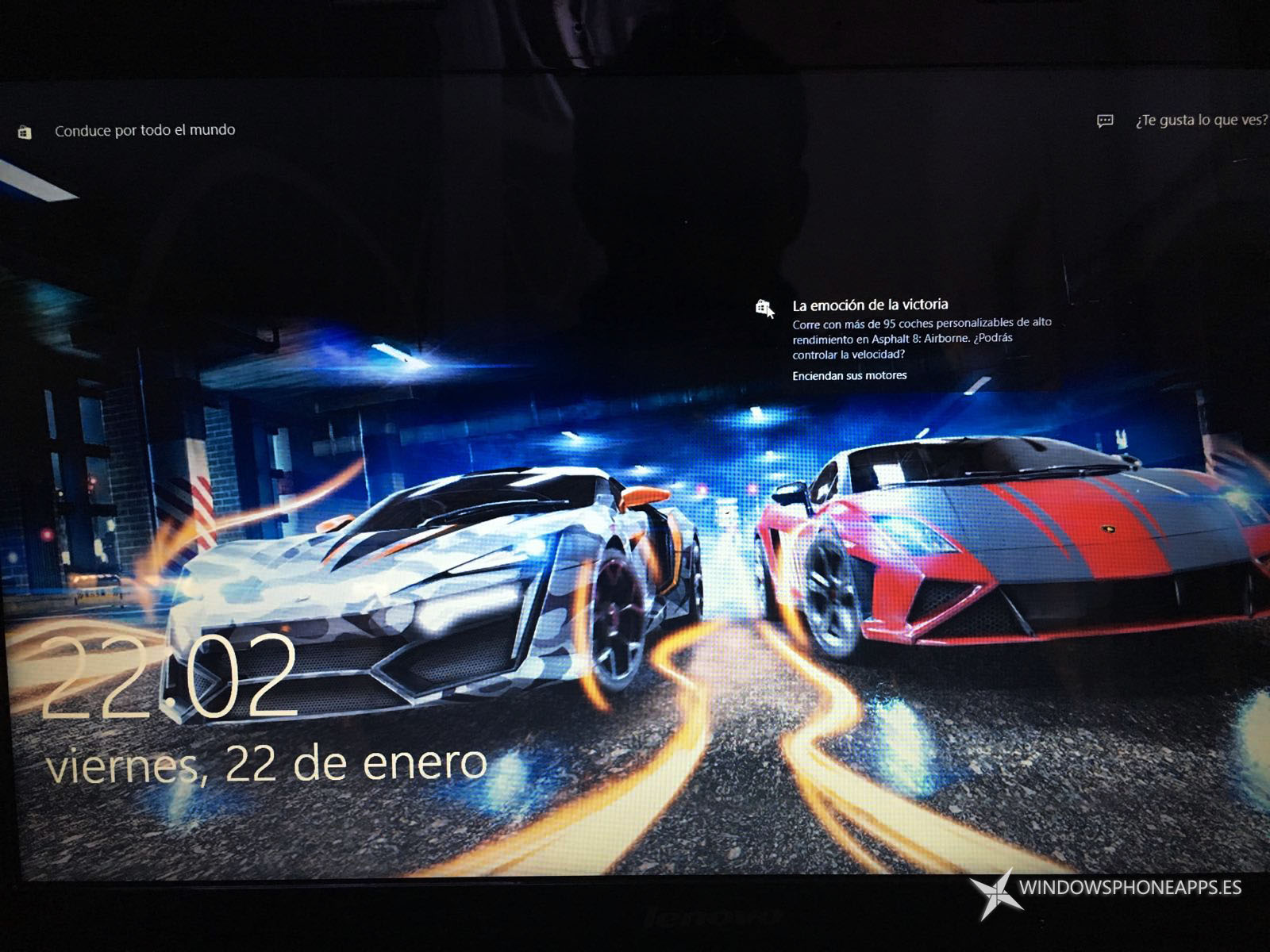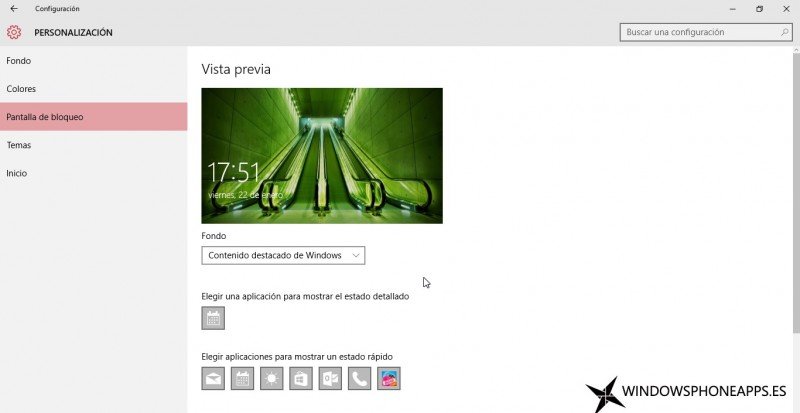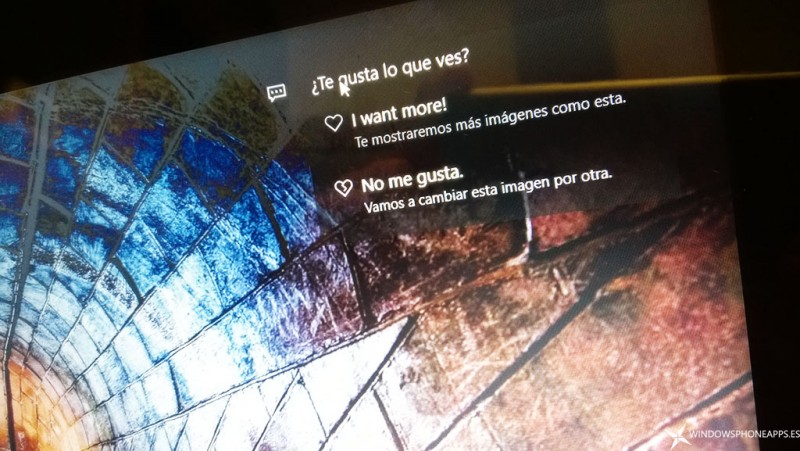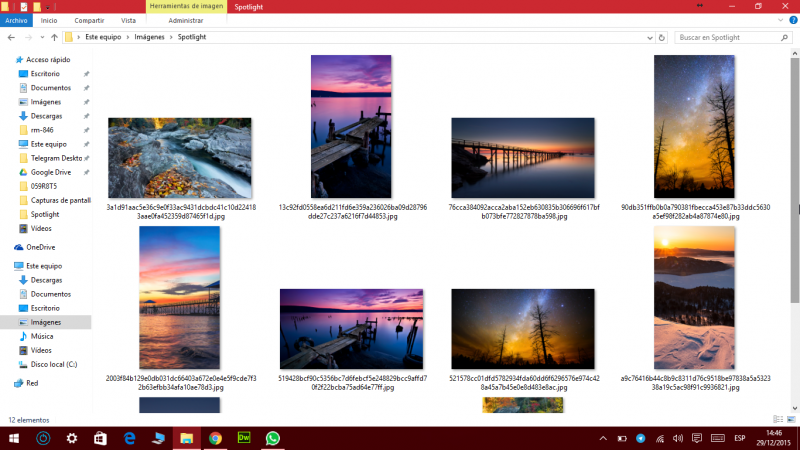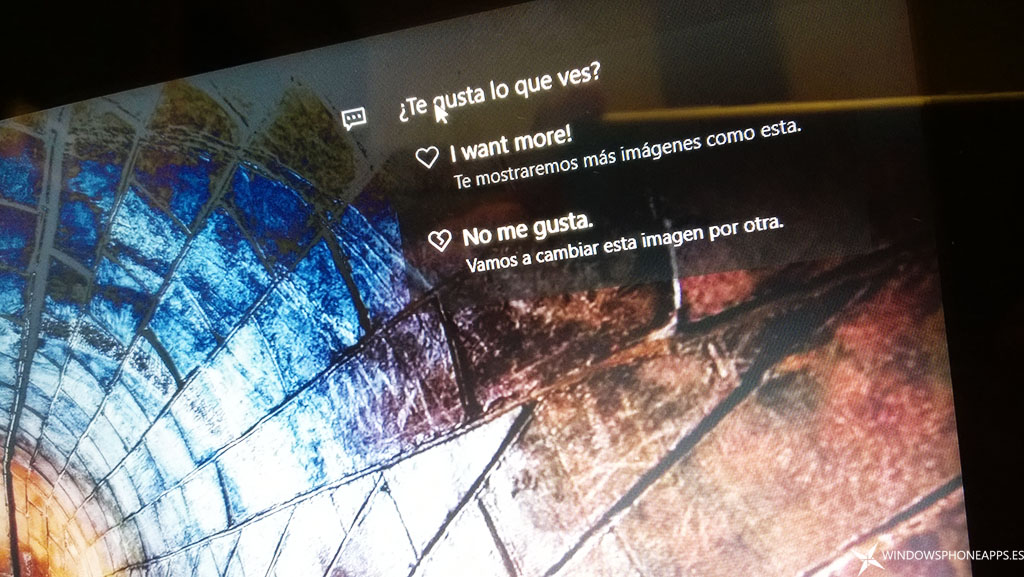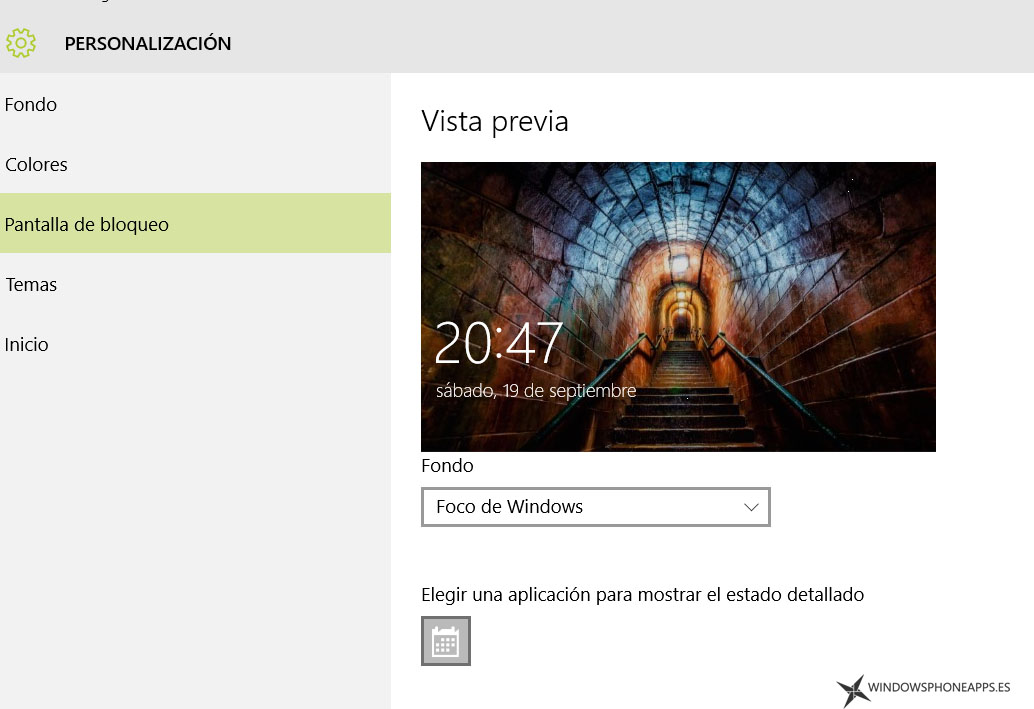En Windows 10 tenemos la opción de configurar la pantalla de bloqueo para que nos muestre fondos sugeridos por Windows, una función que en inglés se llama Windows Spotlight y que inicialmente se tradujo como Foco de Windows y ahora ha pasado a tener el nombre de Contenido destacado de Windows. Esta función cambia automáticamente el fondo de nuestra pantalla de bloqueo y nos muestra imágenes que podemos valorar, indicando si nos gustan o no consiguiendo con ello que poco a poco lo que se muestre se ajuste a nuestros gustos.
Hace tiempo que no nos llamaba la atención esta función hasta que hemos encontrado una novedad que hasta ahora se nos había pasado o al menos no habíamos visto antes. No solo se muestran imágenes, sino que también se nos recomienda juegos con el enlace a la tienda para que podamos descargarlo. Un ejemplo lo tenéis en la imagen que encabeza esta entrada en la que se publicita el juego Asphalt 8: Airborne, de Gameloft.
Lo cierto es que esto puede no gustarte, en cuyo caso siempre tienes la opción de dar tu opinión y decir que no te gustan este tipo de mensajes.
Si deseas descargar las imágenes del Contenido destacada de Windows, puedes descargar Spotbright y obtenerlas fácilmente.
¿Habías visto antes este tipo de anuncios?, ¿Qué te parecen?, ¿Te gusta el nuevo nombre de esta funcionalidad?